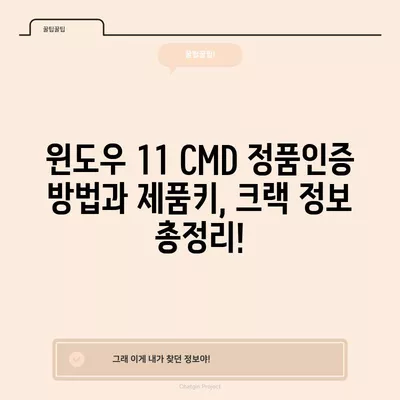윈도우 11 CMD 정품인증 제품키 정품키 크랙 정보 Window 10 가능
윈도우 11 CMD 정품인증 제품키와 정품키 크랙 정보에 대해 알아보겠습니다. 이 가이드는 윈도우 10에서도 적용할 수 있는 내용을 포함하고 있습니다. 정품인증은 운영 체제를 사용하는 데 필수적입니다. 때로는 정품인증 키를 찾거나 인증 방법을 고민하게 되는데, 이 글에서는 다양한 방법들을 상세히 설명하겠습니다.
윈도우 11 정품 인증 방법
윈도우 11에서 정품 인증을 하려면 다음의 단계를 따르십시오.
1. 명령 프롬프트 실행하기
우선, 시작 메뉴에서 검색 창에 cmd를 입력하고, 명령 프롬프트를 마우스 오른쪽 클릭하여 관리자 권한으로 실행합니다. 이 단계는 명령 프롬프트 내에서 권한이 필요한 작업을 수행할 수 있도록 합니다. 확인 창이 나타나면 예를 선택하세요.
2. 인증 키 변경하기
전화번호처럼 고유한 인증 키가 필요합니다. 다음 명령어를 복사하여 붙여넣기 하세요.
- 프로 버전:
slmgr /ipk W269N-WFGWX-YVC9B-4J6C9-T83GX - 홈 버전:
slmgr /ipk TX9XD-98N7V-6WMQ6-BX7FG-H8Q99
작업을 진행하기 전에, 자신이 사용하고 있는 운영 체제에 맞는 제품 키를 입력해야 합니다. 잘못된 키를 입력하면 오류 메시지가 나오므로 주의가 필요합니다.
3. 인증 서버 변경하기
이제 인증 서버를 변경해 줘야 합니다. 다음 명령어를 입력하세요.
slmgr /skms kms8.MSGuides.com
이 명령어로 인증 서버를 변경하면, 인증 방법이 간소화됩니다. 이후에는 키 관리 서비스 이름을 변경했습니다라는 메시지가 나타납니다.
4. 정품 인증 진행하기
마지막 단계는 다음 명령어를 입력하는 것입니다.
slmgr /ato
이 명령어를 입력하면 제품에 대한 정품 인증을 받았습니다라는 메시지가 나와야 하며, 이로써 인증이 완료됩니다. 인증이 되지 않는 경우, 인증 서버 상태가 좋지 않을 수도 있습니다. 다음의 인증 서버 주소를 사용해보세요:
slmgr /skms s9.us.to
slmgr /skms kms.digiboy.ir
위와 같은 방법으로 여러 인증 서버를 이용할 수 있습니다.
| 서버 주소 | 설명 |
|---|---|
| kms8.MSGuides.com | 원래 서버 |
| s9.us.to | 대체 서버 |
| kms.digiboy.ir | 추가 대체 서버 |
| kms.chinancce.com | 중국 기반 서버 |
위 표에 나열된 서버 주소를 사용하여 원하는 인증을 진행할 수 있습니다. 모든 과정이 완료된 후, 윈도우 설정 화면에서 정품 인증 확인 메시지가 사라졌는지 확인해주세요.
💡 국제운전면허증 신청 방법을 비교해 보세요! 온라인과 오프라인의 장단점을 알아보세요. 💡
다양한 인증 방법 소개
윈도우 10과 11에서 사용 가능한 여러 인증 방법이 있습니다. 인증 방법에 대한 내용은 다음과 같습니다:
디지털 라이선스 활성화 스크립트
정품 인증이 실패한 경우, 디지털 라이선스를 활성화하는 스크립트를 사용해 보세요. 이 스크립트는 압축을 풀고 Digital_License_Activation.cmd 파일을 관리자 권한으로 실행하면 됩니다. 배치 파일이 실행됨에 따라 자동으로 인증이 이루어집니다.
SLMGR 실행 오류 해결
명령어 입력 중 slmgr이 내부 혹은 외부 명령으로 인식되지 않는다면 slmgr.vbs 파일이 없기 때문입니다. 이러한 경우, 파일을 C:\Windows\system32\ 폴더로 이동시키고 명령어를 다시 실행해야 합니다.
오류 코드 및 해결
인증 과정에서 다음과 같은 오류 코드가 발생할 수 있습니다.
- 0xC0020036: Software Protection 서비스가 중지되었을 때 발생합니다. 이 서비스를 자동으로 설정하고 재부팅해야 합니다.
- 0xC004F069: 잘못된 제품 키를 입력했을 때 발생하는 오류입니다. 정확한 키를 다시 입력하세요.
| 오류 코드 | 원인 | 해결 방법 |
|---|---|---|
| 0xC0020036 | 관리 서비스 중지됨 | 소프트웨어 보호 서비스 재시작 |
| 0xC004F069 | 잘못된 제품 키 | 올바른 키 재입력 |
위 표에 명시된 오류 코드와 그 해결 방법을 통해 인증 과정을 수월하게 진행할 수 있습니다.
💡 가스라이팅의 피해를 막는 방법을 알아보세요! 💡
결론
이번 포스팅을 통해 윈도우 11 CMD 정품인증 방법과 관련된 다양한 정보를 소개했습니다. 정품 인증은 사용자에게 운영 체제의 보안과 신뢰성을 보장하는 중요한 단계입니다. 만약 위의 방법들을 통해 인증이 성공적으로 이루어지지 않는 경우, 제공된 스크립트와 오류 해결 방법을 통해 문제를 해결할 수 있습니다. 정품 인증이 완료된 후에는 반드시 이를 확인하여 시스템의 안정성을 확보하시기 바랍니다.
💡 감치 결정에 대한 자세한 항고 절차를 알아보세요. 💡
자주 묻는 질문과 답변
💡 윈도우 11의 정품인증 방법을 쉽게 알아보세요. 💡
Q1: 정품 인증이란 무엇인가요?
답변1: 정품 인증은 소프트웨어의 라이선스를 확인하여 해당 소프트웨어가 합법적으로 사용되고 있음을 증명하는 과정입니다.
Q2: 윈도우 10과 11에서 제품 키는 동일한가요?
답변2: 아닙니다. 각 버전마다 고유한 제품 키가 필요합니다. 제품 키는 운영 체제의 종류에 따라 다르므로, 자신의 버전에 맞는 키를 사용해야 합니다.
Q3: 인증 서버는 무엇인가요?
답변3: 인증 서버는 제품 키의 유효성을 확인하고, 정품 인증을 수행하는 서버입니다. 여러 대체 서버를 제공하여 사용 편의를 높이고 있습니다.
Q4: 제품 키가 유효하지 않은 경우 어떻게 해야 하나요?
답변4: 유효하지 않은 제품 키를 사용할 경우 정확한 키를 다시 입력하거나, 적절한 키를 찾아야 합니다. 키를 분실한 경우 마이크로소프트 지원 센터에 문의해야 합니다.
Q5: 어떤 경우에 자동 인증 프로그램을 사용해야 하나요?
답변5: 수동 인증 방법으로 인증이 이루어지지 않을 경우, 자동 인증 프로그램을 사용하는 것이 유용합니다. 프로그램은 인증 과정을 간소화하여 사용자의 편의성을 높입니다.
윈도우 11 CMD 정품인증 방법과 제품키, 크랙 정보 총정리!
윈도우 11 CMD 정품인증 방법과 제품키, 크랙 정보 총정리!
윈도우 11 CMD 정품인증 방법과 제품키, 크랙 정보 총정리!